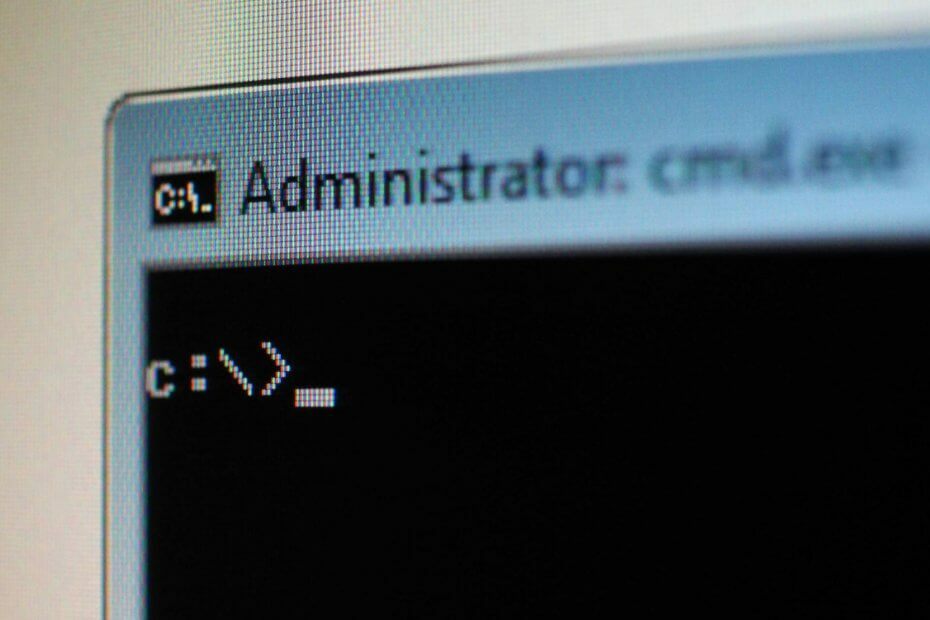
See tarkvara hoiab teie draiverid töökorras ja hoiab teid kaitstud tavaliste arvutivigade ja riistvaratõrgete eest. Kontrollige kõiki draivereid nüüd kolme lihtsa sammuga:
- Laadige alla DriverFix (kinnitatud allalaadimisfail).
- Klõpsake nuppu Käivitage skannimine leida kõik probleemsed draiverid.
- Klõpsake nuppu Draiverite värskendamine uute versioonide saamiseks ja süsteemi talitlushäirete vältimiseks.
- DriverFixi on alla laadinud 0 lugejaid sel kuul.
Paljud edasijõudnud kasutajad ja administraatorid kasutavad seda Käsurida erinevate toimingute tegemiseks. Sellest rääkides selgitame täna, kuidas netikasutaja käsk töötab ja mida saate sellega teha Windows 10.
Mis on netikasutaja käsk ja kuidas see töötab?
Net-kasutaja käsk võeti esmakordselt kasutusele aastal Windows Vistaja on sellest ajast alates olnud Windowsi osa. Käsk võimaldab teil arvutis kasutajakontosid luua ja muuta. Selle käsu kasutamiseks peate alustama Käsurida administraatorina. Kiireim viis selleks on vajutada
Windowsi klahv + X avama Win + X menüü ja seejärel valige Käsuviip (administraator) menüüst.
Kui sisestate netikasutaja käsuviibas näete arvutis saadaolevate kontode loendit.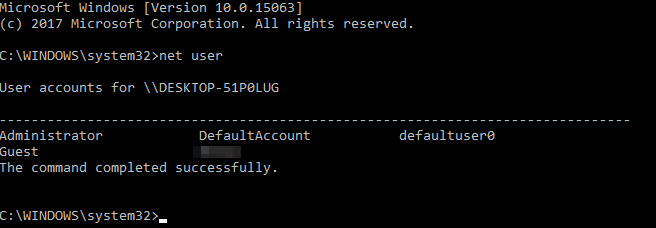
Muidugi saate vaadata üksikasjalikku teavet arvutis saadaolevate kasutajakontode kohta. Selleks sisestage lihtsalt netikasutaja soovitud_kasutajanimi ja vajutage Sisenema. Selle käsu abil näete nii kasutajakonto täielikku nime kui ka lisateavet. Näete, kas konto on kaitstud parooliga ja isegi parooli määramise aeg. Lisaks näete, millistesse rühmadesse valitud kasutajakonto kuulub.
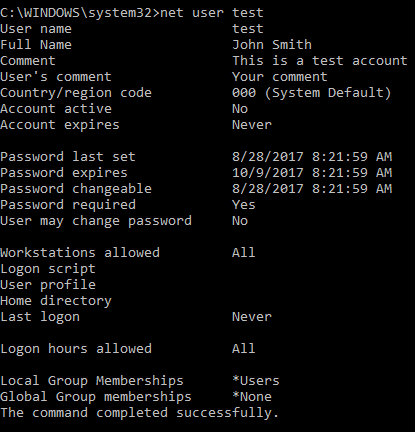
Selle käsu abil saate oma arvutis seada ka kontode paroolid. Selleks peate lihtsalt sisestama netikasutaja soovitud_kasutajanimi *. Nüüd palutakse teil sisestada soovitud parool ja sisestada see muudatuse kinnitamiseks uuesti.
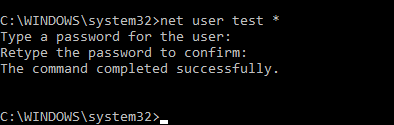
Kui soovite konto parooli kiiremini seada, peate lihtsalt sisestama netikasutaja soovitud_kasutajanimi teie parool
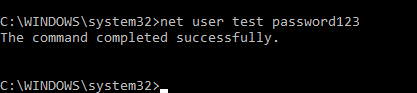
Lisaks paroolide muutmisele saate ka hõlpsasti arvutisse uusi kontosid lisada, kasutades netikasutaja käsk. Selleks peate lihtsalt sisestama neto kasutajanimi_ uus_konto / lisa.

- LOE KA: Kohalik kasutajakonto kaob pärast sisuloojate värskendust [FIX]
Vajadusel saate parooli oma kontole lisada, luues selle abil netonimi_neev_nimi_konto parool / lisa käsk. Muidugi võite kasutada ka netikasutaja uus_kasutaja_nimi * / lisa käsk uue parooliga kasutajakonto loomiseks.
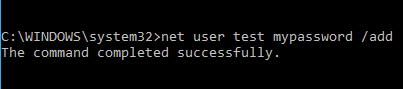
Selle käsu abil saate oma konto määrata ka aktiivseks või passiivseks. Põhimõtteliselt, kui määrate oma konto passiivseks, ei näe teised kasutajad seda võrgukäsu kasutamata seda näha ega sellele juurde pääseda. Konto peitmiseks peate lihtsalt sisestama netikasutaja konto_nimi / aktiivne: ei. Pärast seda varjatakse valitud kontot ja te ei pääse sellele juurde.

Muidugi saate alati sisestades konto juurdepääsetavaks muuta netikasutaja konto_nimi / aktiivne: jah käsk. Netikasutaja võimaldab teil määrata ka kasutajakontodele kommentaare. Tänu sellele funktsioonile saate 48-tähemärgilise kommentaari lisada igale kontole, et seda teistest eristada. Kui olete süsteemiadministraator ja haldate mitut kontot, võib see olla uskumatult kasulik. Kommentaari lisamiseks sisestage lihtsalt netikasutaja konto_nimi / kommentaar: ”Kommentaar sõnum ”.

Selle käsu abil saate seada ka oma riigi mis tahes konto riigikoodi. See tähendab, et saate muuta spikri- ja veateadete keelt mis tahes kasutajakontol. Kõigil kasutajatel on vaikimisi 000 riigikoodi, kuid saate seda selle käsuga hõlpsasti muuta. Konkreetse kasutaja riigikoodi muutmiseks sisestage netikasutaja kasutajanimi / riigikood: 123 ja vajutage Sisenema. Muidugi asendage kindlasti 123 tegeliku riigikoodiga.
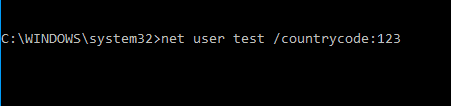
Samuti väärib mainimist, et saate selle käsu abil seadistada mis tahes konto aegumiseks. Selle käsu põhistruktuur on netikasutaja kasutajanimi / aegub: KK / PP / AAAA, kuid võite kasutada ka vormingut PP / KK / AAAA. Tasub mainida, et võite kuude kaupa kasutada kolme tüüpi väärtusi. Võite kasutada kuu täisnime, kolmetähelist lühendit või lihtsalt numbrit. Aasta osas võite kasutada kahe- või neljakohalisi väärtusi.
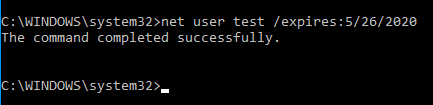 Muidugi saate ka oma konto seadistada nii, et see ei aeguks / aeguda: mitte kunagi parameeter.
Muidugi saate ka oma konto seadistada nii, et see ei aeguks / aeguda: mitte kunagi parameeter.
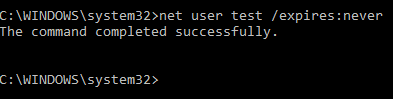 Samuti saate oma arvutis määrata igale kasutajale täisnime. Kui haldate mitut kasutajat, võimaldab see käsk eristada neid nende tegeliku nime järgi. Kasutajale täisnime määramiseks peate lihtsalt sisestama netikasutaja kasutajanimi / täisnimi: „Kasutaja täielik nimi”.
Samuti saate oma arvutis määrata igale kasutajale täisnime. Kui haldate mitut kasutajat, võimaldab see käsk eristada neid nende tegeliku nime järgi. Kasutajale täisnime määramiseks peate lihtsalt sisestama netikasutaja kasutajanimi / täisnimi: „Kasutaja täielik nimi”.
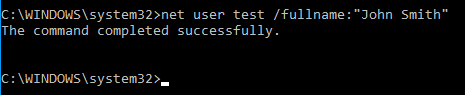
- LOE KA: Sõnum „Peate oma Microsofti konto parandama” Windows 10-s [Paranda]
Kuna paljud kasutajad kipuvad oma kontode kaitsmiseks kasutama paroole, saate süsteemiadministraatorina lubada kasutajatel nende muutmist konto parool. Tänu sellele funktsioonile takistate kasutajatel parooli ilma teie teadmata muutmast. Selleks, et konkreetne kasutaja ei saaks oma parooli muuta, peate seda kasutama netikasutaja kasutajanimi / paroolchg: ei käsk.

Kui soovite lubada kasutajatel oma parooli muuta, peate seda kasutama net kasutaja kasutajanimi / passwordchg: jah käsu asemel.

Nagu me juba mainisime, on parooli kasutamine oluline, kui soovite oma kontot kaitsta, ja net kasutaja käsuga saate sundida üksikuid kasutajaid parooli kasutama. Sellega vähendate volitamata juurdepääsu võimalust. Kasutaja sundimiseks oma kontol parooli kasutama peate kasutama netikasutaja kasutajanimi / paroolirek: jah käsk. Muidugi võite kasutada netikasutaja kasutajanimi / paroolirek: ei selle nõude eemaldamiseks käsk.

Net kasutaja käsk võimaldab teil määrata ka ajavahemiku, mille jooksul kasutaja saab oma kontot kasutada. See funktsioon on eriti kasulik, kui soovite seada konkreetsetele kasutajatele ajapiirangud. Konkreetse kasutaja juurdepääsu piiramiseks peate määrama iga päeva ajaraami.
Võite sisestada päeva täisnime või kasutada lühendit. Mis puutub aega, siis võite kasutada 12- või 24-tunnist vormingut. Kasutajale ajapiirangu seadmiseks peate kasutama netikasutaja kasutajanimi / aeg: M-F, 08: 00-17: 00. Muidugi võite kasutada erinevat vormingut, nii et teie käsk näeb välja netikasutaja kasutajanimi / aeg: M-F, 8.00–17.00.
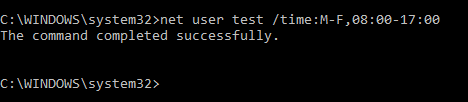
Vajadusel saate kasutada ka erinevaid päevi erinevateks päevadeks netikasutaja kasutajanimi / kellaaeg: M, 4–5; T, 13.00-15.00; R-F, 8: 00-17: 00.

Võite takistada kasutajatel teatud päevadel oma kontole püsivalt sisse logimast, jättes väärtuse tühjaks. Kui soovite eemaldada kõik konkreetse konto ajapiirangud, sisestage lihtsalt netikasutaja kasutajanimi / aeg: kõik. Nagu näete, on see üsna võimas käsk, kuid see töötab ainult ühe tunni kaupa ja see on selle suurim viga. Sellest hoolimata on see käsk äärmiselt kasulik, kui soovite arvutikasutust piirata.
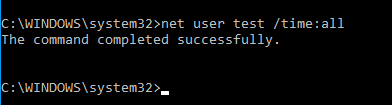
Selle käsu abil saate kontole lisada ka kasutaja kommentaari, et seda teistest eristada. Selleks kasutage netikasutaja kasutajanimi / kasutajakommentaar: "Teie kommentaar" käsk.

Net-kasutajakäsu abil saate seadistada ka oma konto jaoks kodukataloogi /homedir parameeter. Samuti saate kasutajale määrata sisselogimisskripti /scriptpath valik. Vajadusel saate määrata ka profiili tee, kasutades /profilepath parameeter.
Net-kasutajakäsu on üsna võimas ja see võimaldab teil oma arvutis kasutajakontosid hallata. Käsku on suhteliselt lihtne kasutada ja loodame, et meie artikkel aitas teil sellest veidi paremini aru saada.
LOE KA:
- Kuidas: lubada külaliskonto Windows 10-s
- Parandus: Windows 10-s ei saa minu Microsofti kontoga sisse logida
- Parandus: kontol pole volitusi sellest jaamast sisse logida
- Microsofti seadme konto pakub nüüd teie arvuti oleku kohta lisateavet
- Parandus: Keelatud administraatori konto Windows 10-s